【Gmailのパスワードを忘れた】(涙)スマホでどう対処する?
こんにちは、モガです。
今日はAndroidユーザーなら必須。
Gmailについて取り上げます。
Androidでメールを使うなら、
Gmailと連結させることは必須ですね。
LINEやMessenger等のSNSもありますが、
今でもメールは主流な連絡手段の1つ。
大事な用件は私もGmailを使っていますし、
お得な情報が届くメルマガもGmailに届きます。
[ad#kijiue]
Gmailのパスワードを忘れた…
ですがGoogleアカウントのパスワードを
うっかり忘れてしまったこと。
私も過去に経験があります。
ログイン時に何度入力しても
パスワードが一致しない。
「これは忘れたな…」と悟り、
しばらくフリーズした後に対策を考えるも、
なかなか思い浮かばなかったことがあります。
アカウントのパスワードを忘れた場合。
これはパソコン・スマホどちらからでも
対策をとることができます。
今回はスマホでの対処に注目しているので、
スマホから行った画面とその流れを紹介します。
まずはネットにアクセスし、
「グーグル」と検索してください。
すると以下の画面が出て来ますので、
右上の「ログイン」を押して下さい。
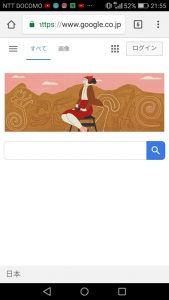
その後表示される画面では、
メールアドレスか電話番号を入力してください。
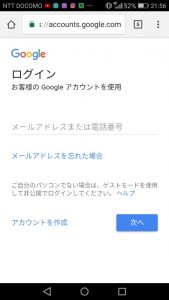
どちらを入力しても問題ありませんが、
メールアドレスと電話番号、
それぞれを入力した場合の流れについて、
分けて説明しますね。
[ad#kijinaka]
メールアドレスを入力した場合
メールアドレスを入力し、
その後の画面でパスワードを忘れた場合の質問に進むと、
以下の画面が表示されます。
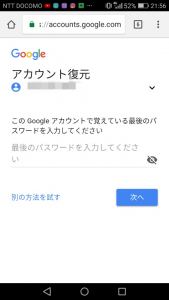
最後のパスワードを入力できれば、
無事にログインができる様になります。
もしこの方法が使えなければ、
「別の方法を試す」を押して下さい。
すると以下の画面が表示されます。
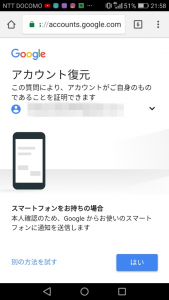
「はい」を押すことで、
本人確認のために自分のスマホへ通知が送信されます。
送信された通知を使うことで、
無事にログインできる様になります。
もしこの方法が使えない場合は、
「別の方法を試す」というボタンを押して下さい。
すると以下の画面が表示されます。
Googleアカウントを作成した年月を入力することで、
本人確認を行おうとしています。
※個人的にこの質問は結構ハードルが高い気もする…
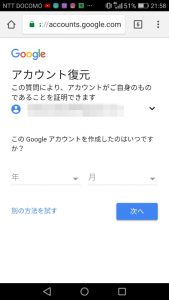
この方法がダメだという場合は、
再び「別の方法を試す」を押して下さい。
すると以下の画面が表示されます。
Googleアカウント設定時に、
何かあった時のために別のアドレスを登録していますが、
そのアドレスにGoogleから確認メールを送ることで、
無事にログインできる様になります。
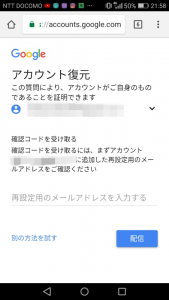
Yahooなど別のアドレスへログインできれば、
この方法を使えば一発ですね。
ただしこの方法も使えないという場合は、
再び「別の方法を試す」を押して下さい。
すると以下の画面のとおり、
今すぐ確認できるアドレスを入力する様に求められます。
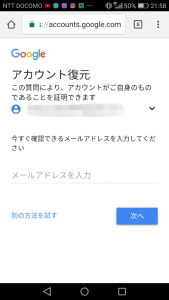
Googleアカウント作成時とは関係なく、
今すぐ確認できるアドレスを入力し、
そこへ確認メールを送る方法です。
この方法も使えないという場合は、
「別の方法を試す」を押して下さい
…と言いたいのですが、
ここで別の方法を試すを押すと、
ログイン失敗の画面が表示されます。
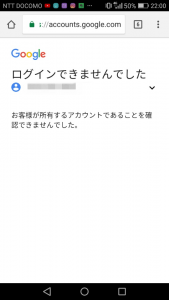
ここまでの方法のいずれかを使い、
再度ログインできる様になる必要があります。
電話番号を入力した場合
さて次に、最初に電話番号を入力した場合の
流れについてお伝えします。
最初に電話番号を入力すると、
次の画面が表示されます。
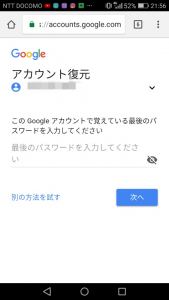
このアカウントで覚えている最後のパスワードを入力する画面。
これはメールアドレスの時と同じですね。
「別の方法を試す」を押すと、
Googleアカウントの名前の入力が求められます。
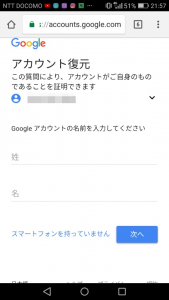
さすがに自分の名前を忘れる人はいないと思うので、
多くの方がここで自分の名前を入力し、
ログインできる様になると思われます。
ただし偽名で登録した場合など、
名前が入力できない人もいるでしょうから、
その場合は「スマートフォンを持っていません」を押して下さい。
すると以下の画面の様に、
アカウント作成年月の入力が求められます。
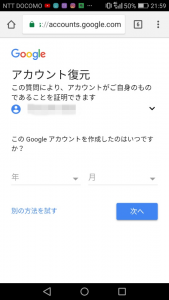
これがわからなければ、
「別の方法を試す」を押して下さい。
するとメールアドレス入力時と同様に、
アカウント初期登録時に入力した
緊急連絡時のメールアドレスの入力が求められます。
ここで入力できれば、
緊急連絡用のアドレスにGoogleから
確認のメールが届きます。
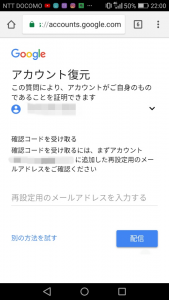
この方法が使えない場合は、
「別の方法を試す」を押して下さい。
すると以下の画面の様に、
今確認できるアドレスの入力が求められます。
緊急連絡時のものでなくても良いので、
入力できるアドレスがあれば入力してください。
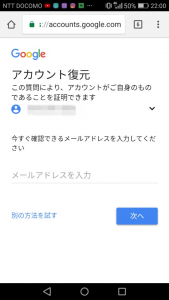
この方法が使えない場合は
「別の方法を試す」を押してください。
…と言いたいのですが、
このボタンを押すとログインに失敗してしまいます。
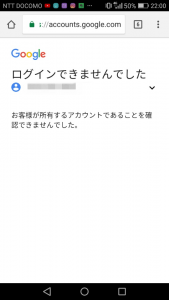
ここまで紹介した方法を使えば、
Gmailのパスワードを忘れてしまっても、
スマホから無事に対処することができます。
[ad#kijisita]
[ad#kanrenkiji]


